Cómo hacer un DVD de manera efectiva

Hay muchas razones para hacer un DVD. La creación de una película de DVD, por ejemplo, le permite reproducir películas de alta definición en HD TV y obtener mejores experiencias audiovisuales. Aunque cada vez más personas adoptan el servicio en la nube, hacer un DVD sigue siendo una forma más segura de almacenar datos confidenciales. Además, un DVD de arranque es útil para reinstalar, recuperar y hacer una copia de seguridad del sistema operativo. Si bien la creación de un DVD es una habilidad importante, muchas personas aún no la comprenden. Por lo tanto, compartiremos varias maneras mejores de hacer un DVD para diferentes usos en este tutorial. Puede aprender los conocimientos básicos relacionados con la creación de un DVD por su cuenta.
Parte 1. Elija el disco DVD correcto
Hay diferentes formatos de disco disponibles en el mercado. Debe comprar los DVD correctos de acuerdo con su hardware, software y propósito antes de hacer un DVD.
DVD-R: por lo general es compatible con la mayoría de los reproductores de DVD normales. Los datos y películas escritos en DVD-R se pueden leer muchas veces, pero no se pueden borrar. La capacidad de almacenamiento del DVD-R de una sola capa es 4.7 GB; sin embargo, generalmente puede grabar datos de 4.38 GB en el disco.- • DVD-RW: los discos de este formato se pueden reescribir varias veces y los datos del disco se pueden borrar. La capacidad de almacenamiento es la misma con DVD-R.
- • DVD + R: es compatible con la mayoría de los reproductores de DVD; pero es mejor que lea el manual de su reproductor de DVD para confirmar que el disco DVD + R es compatible.
- • DVD + RW: en general, el disco DVD + RW es regrabable. Pero algunos discos DVD + R también tienen el logo DVD + RW. Por lo tanto, será mejor que pregunte al vendedor si el disco es regrabable.
Antes de comprar, puede leer la portada de los discos y aprender el formato y otra información.
Parte 2. Haga un disco de DVD con el mejor creador de DVD
A diferencia de otros discos, hacer una película en DVD tiene más requisitos. La calidad de imagen, por ejemplo, es el mayor desafío. Además, una película generalmente se almacena en un archivo más grande, por lo que puede pasar más tiempo para crear una película en DVD. A partir de estos puntos, recomendamos Tipard DVD Creator. En primer lugar, esta aplicación de grabación de DVD puede hacer una película en DVD con calidad original lo más rápido posible. Y es muy fácil de usar.
Cómo hacer una película en DVD perfecta
Descargue e instale DVD Creator en su computadora e inserte un disco en blanco que tenga suficiente espacio de almacenamiento en su unidad óptica.
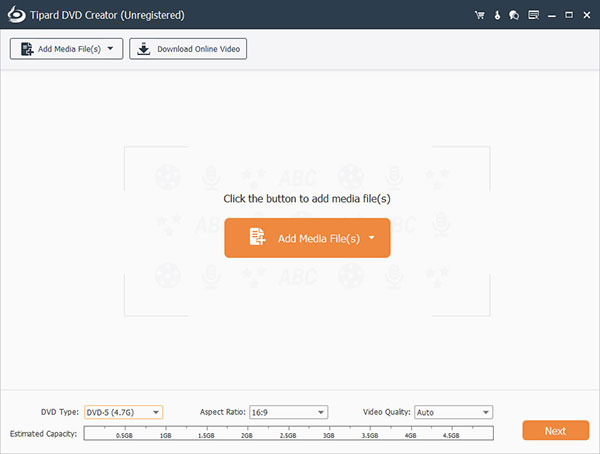
Ejecute DVD Creator, vaya a Agregar archivo multimedia menú y seleccione Añadir vídeo para importar las películas en este fabricante de DVD. O puede arrastrar y soltar los archivos de película en DVD Creator directamente.
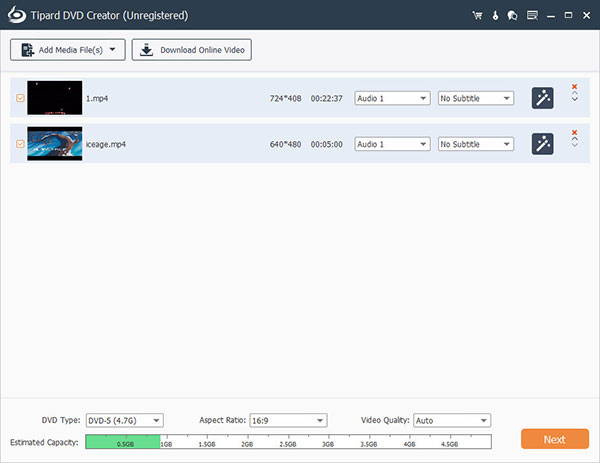
Después de cargar las películas, presione Editar video menú para ir a la pantalla de edición de video y editar las películas como lo desee. También puedes golpear Editar audio y Editar subtítulo menú para agregar pistas de audio y subtítulos en las películas. Si no desea editar las películas, salte al paso 4 directamente.
Haga clic en el Editar icono en el menú derecho DVD para abrir la pantalla de edición del menú. A continuación, elija una plantilla de menú y personalice su menú de DVD con elementos de menú e imagen personal. Cuando el menú del DVD esté listo, haga clic en el botón Guardar para guardarlo y crear un DVD.
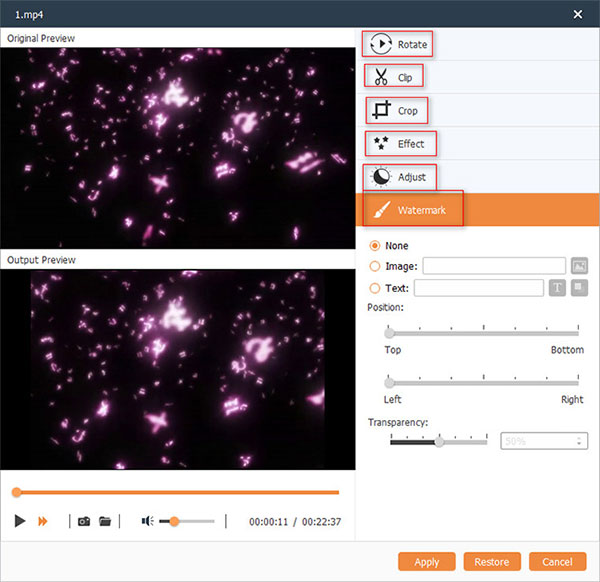
Elija la unidad de DVD como Destino y elija un nombre en el campo Etiqueta de volumen. Finalmente, haga clic en el botón Grabar en la esquina inferior derecha para comenzar a hacer una película en DVD.
Después de unos minutos, puede ver la película en DVD de alta calidad en su televisor. Por supuesto, para que sea perfecto, también puede agregar una portada o menú de DVD.
Parte 3. Haga un DVD de datos con Microsoft DVD Making
Además de películas, videos y audios, los discos también pueden ser un almacenamiento seguro de datos. Microsoft ha integrado la función de creación de DVD en Windows 7 y versiones posteriores.
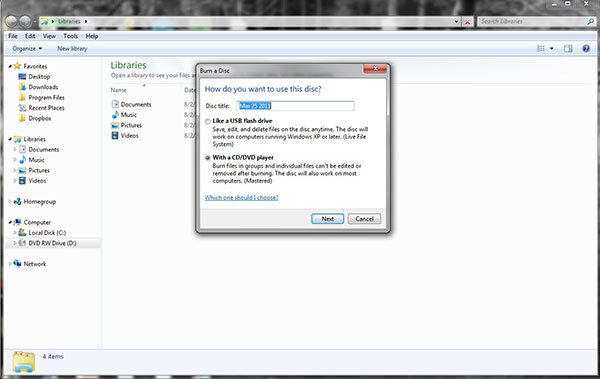
Inserta un disco en blanco en la unidad de disco de la computadora.
Cuando aparezca el cuadro de diálogo Reproducción automática, elija Quemar archivos al disco opción. Si el cuadro de diálogo no aparece, puede ir a Este computador, haga clic derecho en la unidad de DVD y seleccione Abrir para evocar Reproducción automática.
En la ventana de hacer un DVD, elija un nombre para el disco, seleccione Como una memoria usb y haga clic en el Siguiente botón para continuar.
Arrastre y suelte los archivos que desea almacenar en el DVD de datos en la carpeta de DVD en blanco. O puede hacer clic derecho en los archivos, elegir Envíe a y luego selecciona la unidad de DVD.
Hay dos métodos de formato que puede elegir para hacer un DVD: Sistema de archivos en vivo y Dominado. El primero le permite editar archivos en el disco, pero le lleva más tiempo formatearlo. Con este último, no puede cambiar los documentos en el disco. Si elige el formato de Live File System, debe hacer clic enCerrar la sesión botón después de copiar archivos en el disco. De lo contrario, puedes golpear el Grabar en el disco botón en la cinta superior para formatear por Masterizado.
Parte 4. Crea un DVD de datos con Mac DVD Making
Apple ha incorporado la función de creación de DVD en la aplicación de disco y la aplicación Finder en el último Mac OS X. En realidad, el flujo de trabajo para hacer un DVD de datos con Finder es similar con la Utilidad de disco. Usamos Finder como el ejemplo aquí.
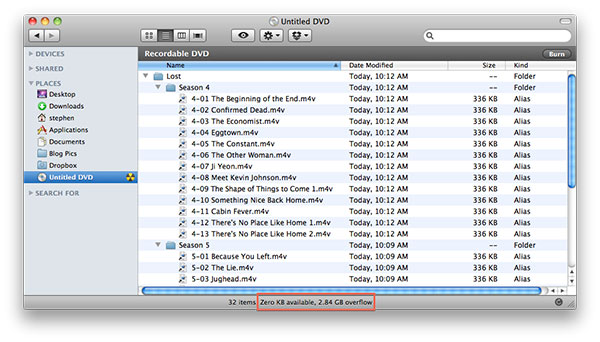
Cree una nueva carpeta y coloque todos los archivos que desea almacenar en el disco en la nueva carpeta.
Inserta un disco DVD en tu unidad óptica. Cuando aparezca la pantalla emergente, elija Buscador abierto en opción la columna Acción cuadro para abrir la aplicación Finder para hacer un DVD.
En la pantalla del Finder, ubique en el lado izquierdo y descubra la entrada llamada DVD sin título. A continuación, arrastre y suelte la nueva carpeta creada en el paso 1 en el DVD sin título. La línea de estado en la parte inferior le mostrará cuánto espacio queda.
Cuando finalice el proceso de copia, despliegue el icono de engranaje en la cinta superior y elija Quemar opción. En la ventana de confirmación, elija un nombre para el DVD de datos y haga clic en Quemar para comenzar a crear un DVD de datos en la computadora Mac.
Conclusión
En este tutorial, presentamos las mejores formas de hacer un disco DVD para diferentes objetivos. Si solo desea almacenar algunos documentos de su computadora en un disco o hacer un DVD de datos, puede confiar en la función de creación de DVD integrada en Windows y Mac OS X. Es la forma más sencilla de hacer un DVD de datos. Cuando se trata de hacer un DVD, es mejor utilizar un fabricante de DVD más potente, como Tipard DVD Creator. Esta utilidad puede hacer una película de DVD sin pérdida de calidad. Y DVD Creator utiliza un algoritmo avanzado para acelerar la velocidad de producción de DVD a través de explorar el potencial del hardware.







